Kuinka pakata AMV (animoitu musiikkivideo) Windowsissa ja Macissa
Yhtenä animoidun musiikkivideon (AMV) fanina voit ladata ja lähettää suosikki AMV-tiedostosi AnimeMusicVideos.orgin kautta. Näiden AMV:iden suuri tiedostokoko kuluttaa kuitenkin laitteesi tallennustilaa. Mikä pahempaa, kun haluat ladata suuren tiedostokoon AMV:t verkkoon, ne voivat olla estetty tai estetty.
Ratkaisu suurille AMV-tiedostoille on pienentää niiden tiedostokokoa.
Tästä puhumme tässä viestissä, 2 tapaa pakkaa AMV: t.
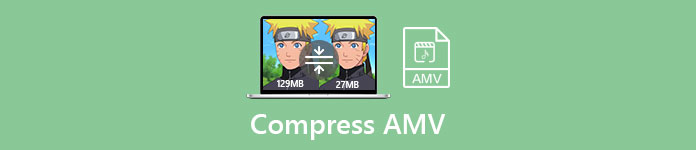
Osa 1. Kuinka vapaasti pakata AMV: itä verkossa
Helpoin tapa pakata AMV: t on löytää online-työkalu lataamatta raskaita työpöytäohjelmia.
Ilmainen online-videokompressori on helppokäyttöinen ohjattu toiminto animoitujen musiikkivideoiden pakkaamiseen. Ei ole väliä missä muodossa AMV on, tämä online-videokompressori voi pienentää videotiedostokokoa suurella pakkausnopeudella, jopa 95%. Ei rekisteröitymistä, tämä työkalu voi pakata AMV: t ilman vesileimaa, ja voit katsella tai ladata verkossa kätevästi.
- Vähennä yli 300 videomuotoa, kuten AMV, MP4, MOV, AVI, WebM, MKV jne.
- Tukee 1080p HD-, 720p HD- ja muiden videoresoluutioiden pakkaamista.
- 100% vapaasti pakata AMV: t Windowsissa ja Macissa.
- Muunna AMV muiksi muodoiksi, kuten MP4, MOV, MKV, AVI ja muiksi.
Vaihe 1. Lisää AMV-tiedosto
Avaa tämä ilmainen AMV-kompressori verkossa selaimesi kautta Windows- tai Mac-tietokoneella.
Klikkaa Lisää tiedostot pakkaamiseen -painiketta ja näkyviin tulee ponnahdusikkuna, joka vaatii lataamaan ja asentamaan kompressorin käynnistysohjelman.
Kun asennus on onnistunut seuraamalla näytön ohjeita, näkyviin tulee avoimen lähdekoodin ikkuna, ja sinun tulisi etsiä AMV-tiedosto tietokoneeltasi ja lisätä se tähän työkaluun.

Vaihe 2. Valitse pakkaussuhde ja koko
Vieressä Koko, SWF-tiedostojen nykyinen koko näytetään. Valitse pakkaussuhde siirtämällä oikean puolen liukusäädintä.
Vaihtoehtoisesti voit napsauttaa nuolta alas- tai ylös-kuvaketta säätääksesi ulostulon SWF-tiedostokoon.
Jos haluat muuntaa AMV: n muihin muotoihin, kuten MP4, MOV, MKV, AVI, FLV jne., Valitse vain lähdön muoto Muoto.
Voit myös muuttaa AMV-tiedostokokoa valitsemalla pudotusvalikosta pienemmän resoluution 1080p HD: stä SD: ksi Resoluutio.
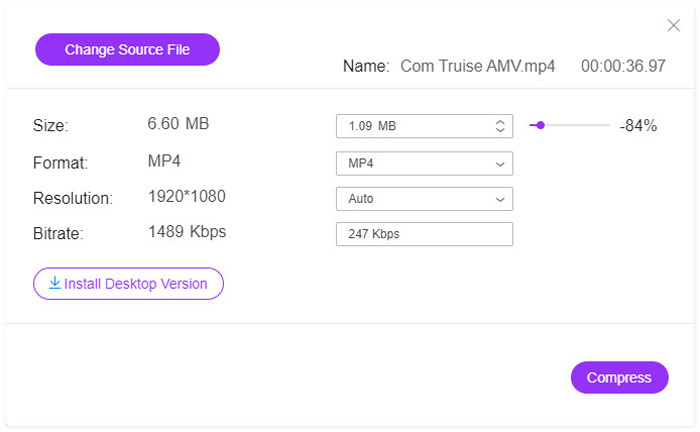
Vaihe 3. Pakkaa AMV
Kun kaikki asetukset on tehty hyvin, napsauta Puristaa -painiketta valitaksesi määränpään pakatun AMV-tiedoston tallentamiseksi ja aloittaaksesi AMV-tiedoston pakkausprosessin.
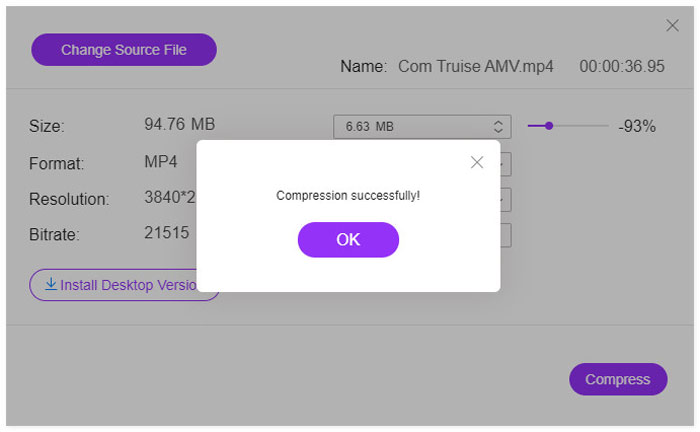
Etsi sitten pakattu AMV-tiedosto vain paikantamalla kohde. Lataamiseen ei tarvita ylimääräisiä vaiheita.
Osa 2. Kuinka pienentää AMV-tiedoston kokoa tietokoneella
Toinen tapa pienentää AMV-tiedostokokoa on saada videokompressoriohjelma tietokoneelle. Video Converter Ultimate on all-in-one AMV-kompressori ja luoja. AMV: n pakkaamisen lisäksi Video Converter Ultimate voi auttaa sinua luomaan animoidun musiikkivideokokoelman leikkeillä.
Video Converter Ultimate
1 354 465+ Lataukset- Muunna AMV MP4, MOV, MKV, AVI, MP3, jne.
- Muokkaa videoita (jaa, rajaa, kierrä, vesileima, tekstitys, yhdistäminen jne.)
- Jaa näyttö ja luo MV: itä valokuvilla, videoilla ja musiikilla.
- Tehokas työkalupakki (videonparannin, kompressori, metatietojen muokkausohjelma jne.)
Ilmainen latausWindows 7 tai uudempiSuojattu lataus
Ilmainen latausMacOS 10.7 tai uudempiSuojattu lataus
Noudata alla mainittuja yksinkertaisia vaiheita tietääksesi, kuinka pakata AMV tietokoneella.
Vaihe 1. Lataa tämä AMV-videokompressori ilmaiseksi tietokoneellesi. Suorita se heti onnistuneen asennuksen jälkeen.
Klikkaa Työkalupakki välilehti.
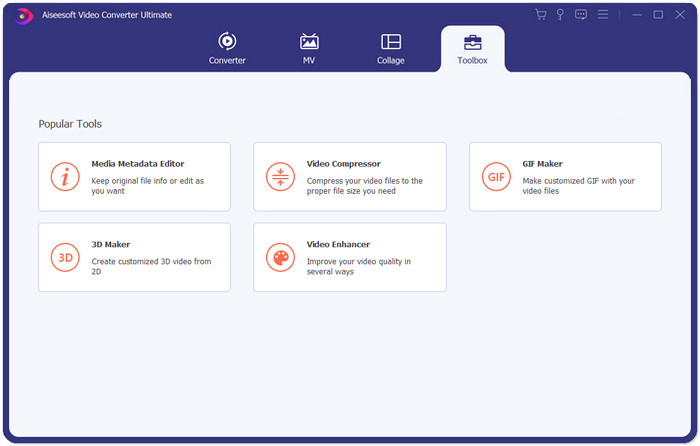
Vaihe 2. Klikkaus Videokompressori, napsauta iso plus-painiketta ja näkyviin tulee avoimen lähdekoodin ikkuna, ja valitse animoitu musiikkivideotiedosto tähän ohjelmistoon.
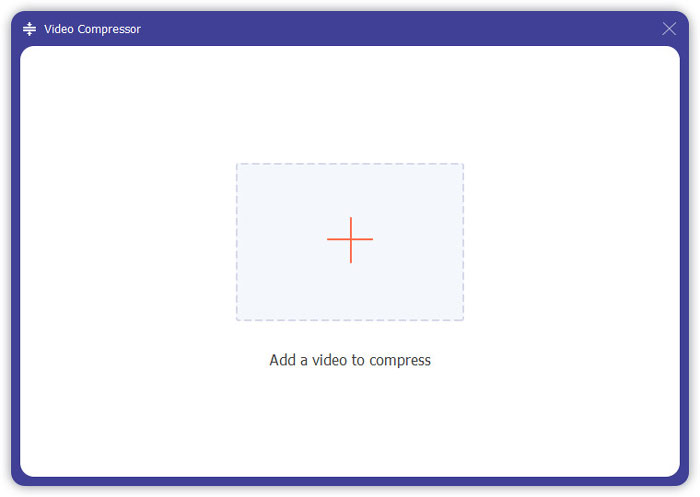
Vaihe 3. Täällä voit liikuttaa liukusäädintä valitaksesi AMV-pakkausasteen tai napsauttamalla nuolta alas- tai ylös-kuvaketta valitaksesi AMV-pakkauskoko.
Verrattuna ilmaiseen online-AMV-kompressoriin tämä ohjelma tarjoaa enemmän tulostusmuotoja.
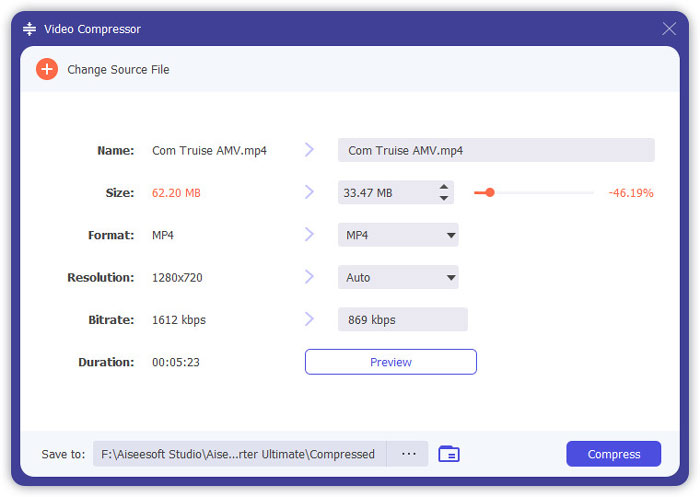
The Esikatselu -painikkeella voit tarkastella pakattua AMV-tiedostoa, jotta voit säätää pakkausastetta ajoissa.
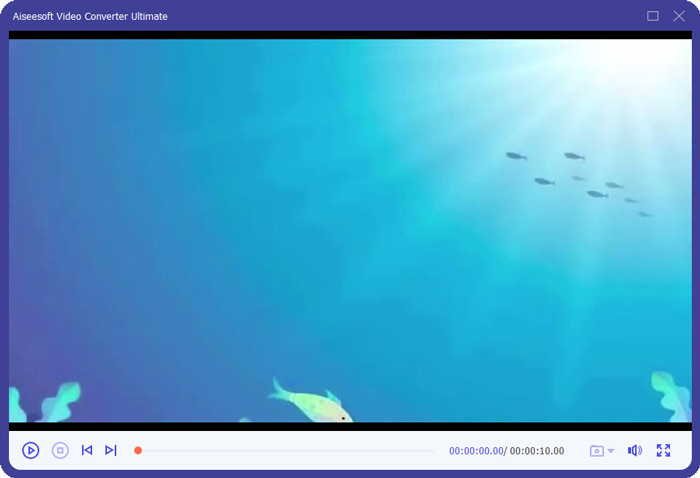
Valitse sitten videotarkkuus tulostetulle AMV-tiedostolle ja aseta pakatun AMV-tiedoston tallennuspaikka. Kun asetukset on tehty hyvin, napsauta vain Puristaa videotiedoston koon pienentämiseksi.
Osa 3. Usein kysytyt kysymykset AMV: n pakkaamisesta
Mitä AMV tarkoittaa Scratchissa?
AMV tarkoittaa animoitua musiikkivideota Scratch Slangilla.
Mikä on ero AMV: n ja MAD: n välillä?
MAD viittaa usein video- ja / tai äänimateriaaleihin, jotka luodaan muokkaamalla ja järjestämällä uudelleen olemassa olevaa videota tai ääntä, ja antaa sille uuden merkityksen. AMV on tuulettimen tekemä musiikkivideo, joka koostuu leikkeistä yhdestä tai useammasta japanilaisesta animaatiosta tai elokuvasta, jotka on asetettu ääniraidalle. AMV: t voivat toisinaan sisältää amerikkalaista tai videopelimateriaalia, kun taas MAD viittaa todennäköisesti laajempaan luokitukseen japanilaisista AMV: stä.
Onko Anime OST tekijänoikeuksin suojattu?
Anime OST: ää käytetään sisällön muuttamiseen uudeksi sisällöksi, ja sitä pidetään oikeudenmukaisena. Kuitenkin, kun lataat videon, jossa on anime OST, YouTubeen, tekijänoikeuksien haltija voi silti tehdä siitä vaatimuksen ja demonisoida sinut.
Johtopäätös
AMV-tiedostojen pakkaaminen voi vapauttaa enemmän tilaa laitteellasi ja ladata sujuvasti online-sivustoille. Tämä viesti jakaa kaksi helppoa tapaa pienentää AMV-tiedostokokoa pienemmäksi. Jos et halua ladata raskasta ohjelmaa, sinun on suositeltavaa pakata AMV suoraan verkkoon. Jos kuitenkin haluat pakata, muuntaa ja tehdä AMV-tiedoston, työpöytätyökalu Video Converter Ultimate on ihanteellinen sinulle.
Nyt on sinun vuorosi.
Mikä tapa on parempi, jos puristat AMV: n?
Vai onko sinulla muita tapoja pienentää AMV: tä?
Kerro minulle jättämällä kommenttisi alla.



 Video Converter Ultimate
Video Converter Ultimate Näytön tallennin
Näytön tallennin



